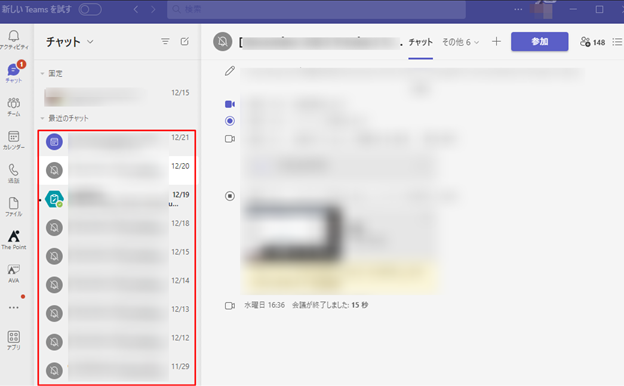
Fly Server で Microsoft Teams チャット移行を実行する前に、以下の説明に従って移行の準備を行います。
1. Fly Server は Microsoft 365 で新しいユーザーを自動プロビジョニングしないため、移行前に移行先ユーザーが既に存在することを確認してください。ユーザーは、Microsoft 365 ライセンスを持っている必要があります。使用手順を簡素化するため、Microsoft 365 ライセンスをすべての移行先ユーザーに割り当てることをお勧めします。
新しい Microsoft 365 ユーザーを追加する方法については、以下の説明を参照してください。
•ユーザーを 個別に 追加する場合、https://learn.microsoft.com/ja-jp/microsoft-365/admin/add-users/add-users?view=o365-worldwide を参照してください。
•ユーザーを 一括で 追加する場合、https://docs.microsoft.com/ja-jp/microsoft-365/enterprise/add-several-users-at-the-same-time を参照してください。
•PowerShell を使用してユーザーを追加する場合、https://docs.microsoft.com/ja-jp/office365/enterprise/powershell/create-user-accounts-with-office-365-powershell を参照してください。
•Microsoft Entra Sync または Microsoft Entra Connect を使用して、ローカル Active Directory から Microsoft 365 にユーザーを同期します。https://learn.microsoft.com/ja-jp/microsoft-365/enterprise/set-up-directory-synchronization?view=o365-worldwide を参照してください。
2. 移行ポリシーで特定のオプションを選択することにより、移行元の秘密度ラベルを削除して、移行先の秘密度ラベルをチャット添付ファイルに適用することができます。この機能を使用する前に、必要な準備または注意すべき情報がいくつかあります。詳細については、付録 J – 秘密度ラベルの管理に関する情報 を参照してください。
3. 移行先にチャットが作成され、移行先のチャット メンバーがチャットに追加されると、ユーザーが追加されました 通知が表示されます。移行先のチャット ユーザーにこの情報を通知することを確認してください。
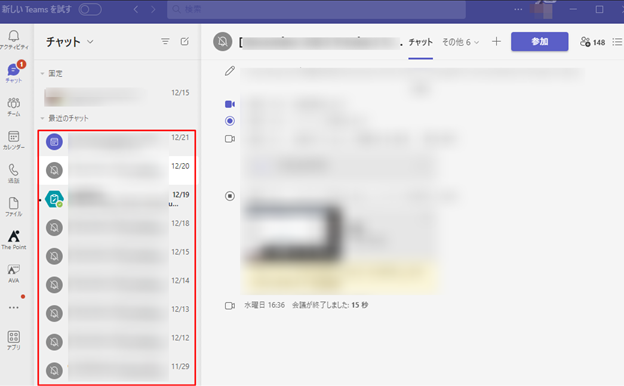
これは主に、以下の場合にエラーが発生します。
•完全移行ジョブが完了し、既存のユーザーが移行先のチャットに追加されました。
•完全移行ジョブの実行後、移行元および移行先はまだ使用されており、新しいユーザーが移行元のチャットに追加されました。次回の増分移行ジョブが完了すると、新しく追加されたユーザーは対応する移行先のチャットに追加されました。
通知の詳細状況については、ユーザーが通知の受信時間を理解する を参照してください。